¿El fondo de tu imagen no está a la altura? El crucial balance entre los fondos y los primeros planos es, a menudo, difícil de mantener. Sin embargo, hay una variedad de cosas que puedes modificar en tu fondo para hacer que la imagen resalte.
Acá aprenderás todo sobre modificar la parte trasera de tu foto, la edición de fondos y más. Encontrarás guías paso a paso para desenfocar el fondo de fotos o incluso eliminarlos de tu imagen. También descubrirás algunas de las páginas web con mejores fotos de fondo sin derechos de autor para ayudarte.
Parte 1: ¿Cómo puedes editar el fondo de tus fotos de mejor manera?
¿Quieres conseguir la técnica perfecta para editar el fondo de tus fotos? ¿Qué mejor forma de hacerlo que con Photoshop?
Photoshop de Adobe es un editor premium de imágenes y gráficos. Photoshop ha sido el modelo a seguir para edición de imágenes y gráficos por muchos años. Es, sin duda, el mejor editor de fondos para tus fotos. Con sus herramientas precisas e interfaz elegante, es relativamente fácil insertar una foto y editar la imagen de fondo.
Ahora veremos como puedes editar y reemplazar el fondo de tu imagen en Photoshop:
Paso 1: selecciona el tema
Añade tu imagen a la interfaz del programa. Desde la barra desplegable en la izquierda, haz clic en la herramienta de "Selección Rápida". Ahora arrastra el área de la imagen que quieres seleccionar usando el pincel. Puedes mantener la tecla "Alt" y arrastrar las áreas no deseadas para eliminarlas de la selección.

Paso 2: enmascarar tu selección
Ve a la barra de opciones ubicada en la parte superior. Haz clic en "Seleccionar y Enmascarar" para convertir tu selección en una máscara. Desde el panel de "Propiedades", haz clic en "Modo de vista" para determinar como quieres ver tu selección. "Superposición" es la mejor opción.
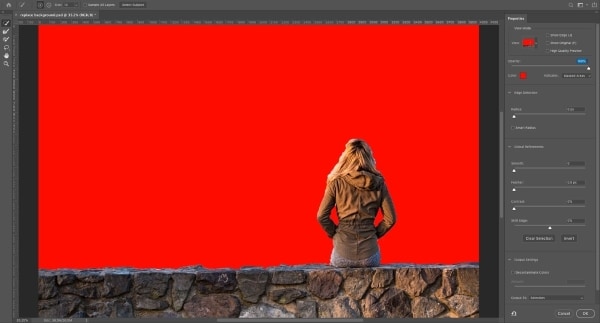
Paso 3: pulir los bordes
Ahora puedes refinar incluso más la parte seleccionado por medio de diferentes herramientas ofrecidas por Photoshop. Utiliza la herramienta de "Selección Rápida" para añadir o eliminar grandes áreas. Para el cabello y otros bordes suaves, puedes utilizar la herramienta "Pincel de refinado de bordes". La herramienta "Lazo/Lazo Poligonal" puede ayudar a dibujar manualmente áreas para tu selección.
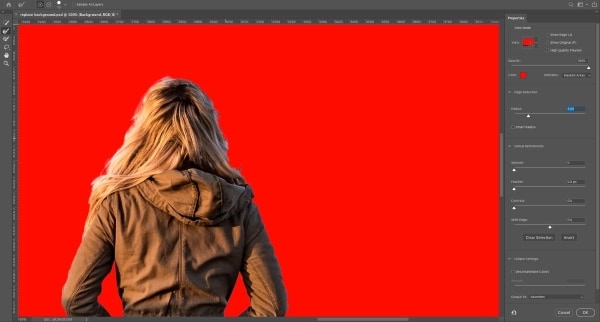
Paso 4: elimina los colores residuales
Desde el panel a la derecha, selecciona "Opciones de salida." Marca la casilla al lado de "Descontaminar Colores" para eliminar cualquier residuo de color sobrante de tu primer plano. Desde "Salida," ahora puedes añadir una nueva capa al hacer clic en "Nueva Capa con Máscara de Capa."
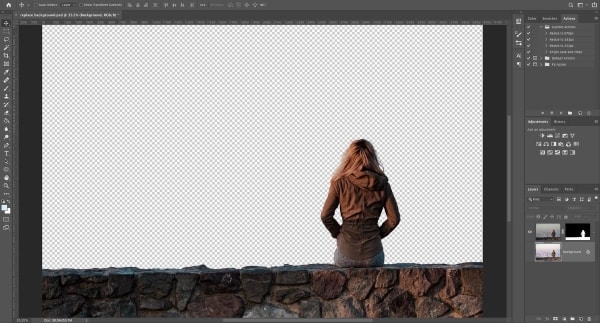
Paso 5: añadir un nuevo fondo
Ahora puedes pegar la imagen que desees y añadirla como fondo para tu foto. Posiciona tu imagen en la capa debajo de la que está en tu primer plano. Puedes cambiar el tamaño de tu imagen de fondo si así lo requieres al seleccionar la herramienta "Transformación Libre."
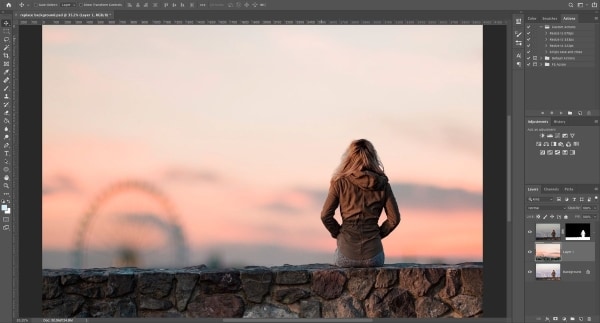
Paso 6: organizar los colores
Para mezclar los colores de tus dos imágenes, selecciona tu capa de primer plano. Ahora ve a "Imagen" y abre "Ajustes." Desde ese punto, abre la ventana emergente de "Coincidir Color." Ve a "Fuente" y selecciona tu imagen. Desde la opción de "Capa", escoge la capa que quieres organizar.
Marca la casilla "Neutralizar" y ajusta los niveles de "Luminosidad" e "Intensidad" hasta que cumpla con tus requerimientos. ¡Listo! Haz clic en "OK" y guarda tu nueva imagen editada.

Parte 2: ¿Cómo desenfocar el fondo de tu foto?
Un fondo desenfocado ayuda a enfocar tu imagen. Si quieres un editor de fotos para desenfocar el fondo de tu imagen, puedes probar con Photoshop. Estos son los pasos:
Paso 1: aislar el tema
Aislar el tema en una capa separada es posible al acceder a la herramienta de "Selección Rápida" y hacer clic en el botón "Seleccionar sujeto." Puedes usar la herramienta de "Lasso" para refinar tu selección. Haz clic en "Seleccionar y Enmascarar" para seleccionar la "Vista en Blanco y Negro" Ahora, escoge la salida para "Nueva Capa con Máscara de Capa".
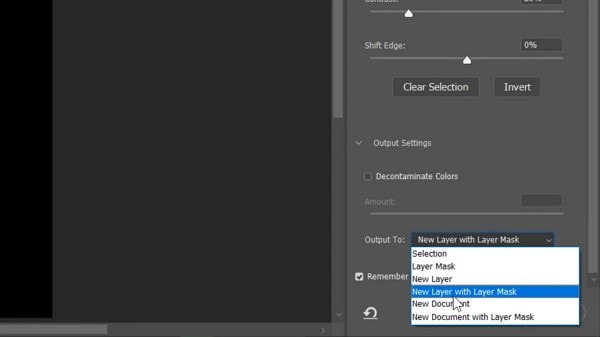
Paso 2: expandir la selección
Mantén la tecla "CTRL" y selecciona tu máscara de capa. Ve a la pestaña de "Seleccionar", después encuentra "Modificar", dentro haz clic en "Expandir". Selecciona un número adecuado y da clic en "OK", después, ve a la pestaña "Editar" y selecciona "Llenar Según Contenido".
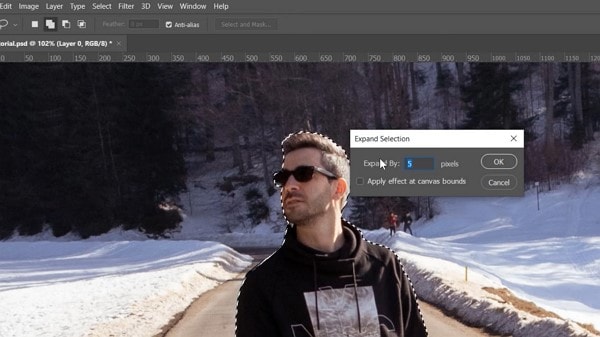
Paso 3: aplicar el desenfoque a la foto
Haz clic derecho en la capa del fondo y elige "Convertir a Objeto Inteligente". Ve a la pestaña de "Filtro", abre "Galería de desenfoque" y escoge "Cambio de Inclinación". Puedes cambiar las líneas de campo para ajustar la profundidad de campo de tu imagen y crear una transición suave. También puedes controlar la intensidad del desenfoque desde el deslizador presente en la derecha. Haz clic en "OK" y guarda tu imagen.
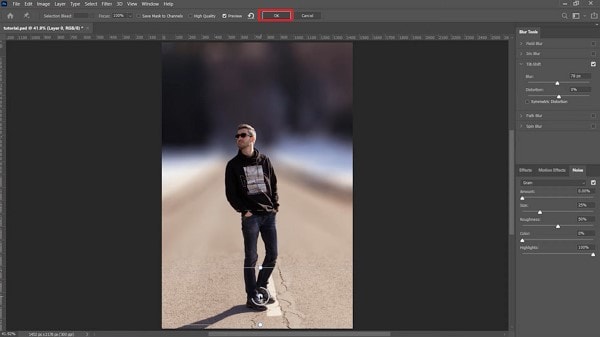
Parte 3: ¿Cómo eliminar el fondo de una foto?
¿Quieres eliminar el fondo de tu imagen? Para ello, Photoshop ofrece una solución para recortar el fondo de la foto. Puedes probarla siguiendo los siguientes pasos:
Paso 1: eliminar fondo
Para comenzar, inserta tu imagen y ve a la ventana de Propiedades. Dentro de "Opciones rápidas", haz clic en la opción "Eliminar Fondo". Photoshop detectará automáticamente tu tema y eliminará su fondo.
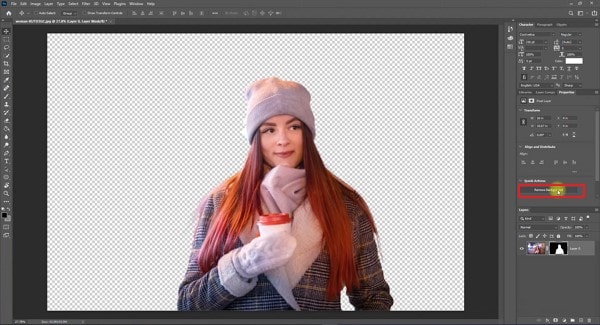
Paso 2: refinar el contorno
Para arreglar cualquier error en tu selección, ve a la pestaña de "Seleccionar" y haz clic en "Seleccionar y Enmascarar". Desde la barra de herramientas, elige la herramienta de "Selección Rápida". Puedes utilizar el signo menos para eliminar el fondo extra o el signo más para recuperar el fondo. Haz clic en "OK" y guarda tu imagen.
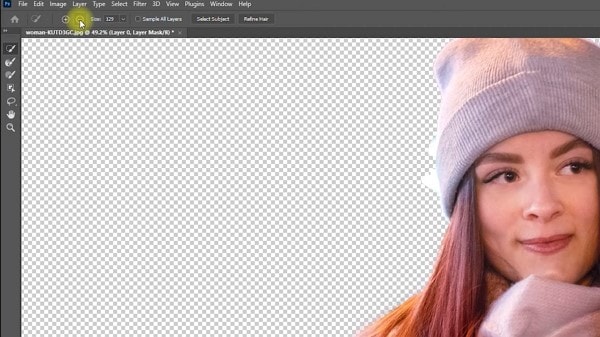
Parte 4: Las 3 mejores páginas web para descargar increíbles fondos para tus imágenes
¿Buscas un fondo adecuado para tu imagen? Ahora puedes descargar imágenes e intercambiarlas entre sí para tu fondo de manera fácil. Las siguientes páginas ofrecen fotos gratis para tus fondos.
1.Unsplash
¿Quieres la mejor biblioteca de fondos de edición de fotos para tus imágenes? Unsplash puede ser la página que estás buscando.
Unsplash es uno de los almacenamientos en línea más grandes para imágenes sin derechos de autor. Puedes encontrar imágenes gratis que puedes utilizar como fondos de alta resolución. Puedes buscar por cualquier tema que quieras y encontrar incontables imágenes relacionadas. Hay de todo, desde fondos de naturaleza hasta arquitectónicos. Todo lo puedes encontrar en Unsplash.
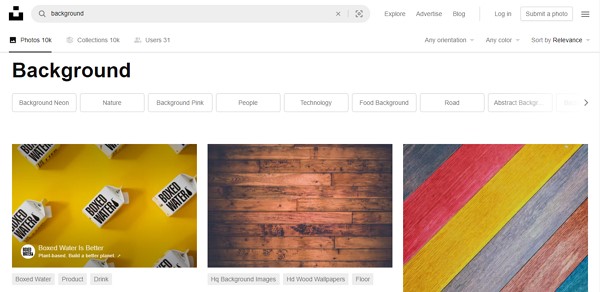
2.Pexels
Pexels es otra herramienta en línea que contiene muchas fotos y vídeos sin derechos de autor para tus necesidades. Puedes encontrar miles de imágenes adecuadas para tu fondo. La app es utilizada por diseñadores, creadores, blogueros y toda clase de usuarios.
Puedes buscar la imagen para tu fondo y descargarla gratis en Pexels. Los usuarios pueden buscar un tema específico, color y más. Pexels es impulsado por creadores de todo el mundo para contribuir a su siempre creciente biblioteca.
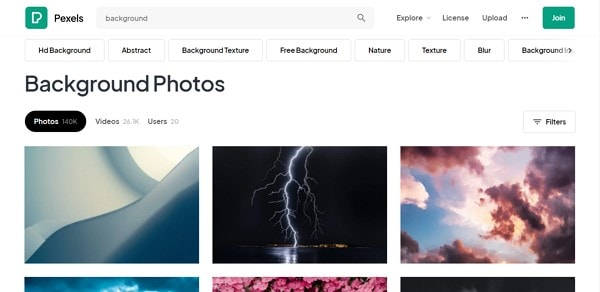
3.Pixabay
Si estás buscando una página web para encontrar fondos en alta definición, prueba Pixabay. Esta página web ofrece un amplio espectro de opciones para elegir. Pixabay tiene una de las colecciones de imágenes de alta calidad sin derechos de autor más amplia que existe.
Pixabay permite a los usuarios dar me gusta, comentar o guardar las imágenes de su selección. También puedes refinar tus búsquedas con orientación, tamaño, color y más. Puedes encontrar imágenes de fondo que inspiren y emocionen fácilmente en Pixabay.
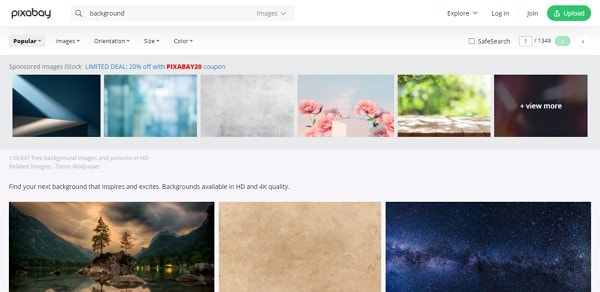
En resumen
Con un amplio rango de herramientas de edición disponibles actualmente, puedes cambiar cualquier aspecto de tu imagen fácilmente. Puedes eliminar o desenfocar el fondo de tus fotos con Photoshop. Para reemplazar el fondo de tu imagen, puedes probar alguno de los sitios web mencionados anteriormente. Pueden ayudarte a encontrar algunas impresionantes imágenes de fondo impresionantes para diferentes propósitos.



 100% Seguridad Verificada | No Requiere Suscripción | Sin Malware
100% Seguridad Verificada | No Requiere Suscripción | Sin Malware

